多年来,Windows 10 的适用于 Linux 的 Windows 子系统一直让开发人员、系统管理员和业余爱好者的生活更轻松,他们一只脚涉足 Windows 世界,一只脚涉足 Linux 世界。但是,尽管 WSL 很方便,但它却被一些它 无法做到的事情所困扰。安装 WSL 从未像应有的那么简单——让图形应用程序运行在历史上是 可能的,但也需要一些相当晦涩的第三方软件来解决问题。
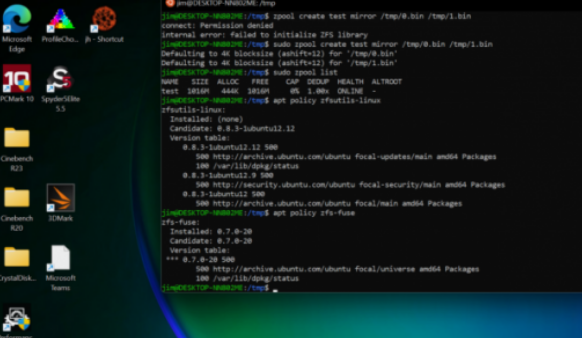
Windows 11 最终解决了这两个问题。适用于 Linux 的 Windows 子系统在 Windows 11 上并不 完美,但与之前的版本相比有了巨大的改进。
微软传统上让安装 WSL 比它应该的更麻烦,但该公司最终在 Windows 10 build 2004 中获得了正确的过程。只需打开提升的命令提示符(开始 --> 键入cmd--> 单击Run as Administrator),wsl --install 键入提示,你很高兴去。值得庆幸的是,Windows 11 未更改地继续执行此过程。
一个没有进一步争论的简单wsl --install 方法让您获得 Hyper-V 和 WSL 的其他基础,以及当前版本的 Ubuntu。如果您不是 Ubuntu 粉丝,您可以使用命令查看其他易于安装的发行版 wsl --list --online。如果您决定更喜欢不同的发行版,则可以使用(例如)安装它wsl --install -d openSUSE-42。
